如何在 WordPress 中查找和插入知識共享許可圖像
已發表: 2022-11-24您想在您的網站上使用知識共享許可的庫存照片和圖像嗎?
確保您有權在博客文章中使用圖片非常重要。 幸運的是,您可以免版稅使用數以百萬計的知識共享許可圖像。
在本文中,我們將向您展示如何在 WordPress 中查找和插入知識共享許可的圖像。
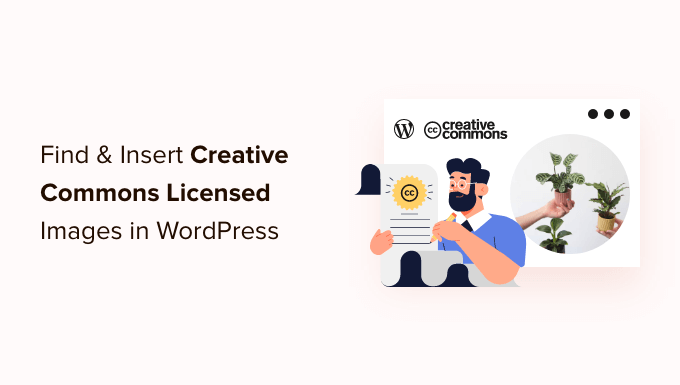
為什麼在 WordPress 中使用知識共享許可圖像?
在您的 WordPress 博客上使用高質量圖片可以提高您與用戶的互動度。 但是,從像 Shutterstock 這樣的圖片庫購買圖片可能會很昂貴。
幸運的是,許多攝影師和藝術家使用知識共享許可發布他們的圖像。 具有此類許可的圖像可以合法使用而無需支付費用。
有多種知識共享許可,CC0“不保留權利”許可最適合博主。 您可以不受任何限制地使用具有此許可證的圖像。 您無需徵求許可或給予信任。
其他 Creative Commons 許可仍將允許您免費使用圖像,但會有條件或限制,例如要求在使用圖像時註明作者姓名。
話雖如此,讓我們來看看如何在 WordPress 中查找和插入知識共享圖像。 以下是我們將在本教程中介紹的內容:
- 使用插件添加知識共享 CC0 許可圖像
- 使用頁面生成器添加知識共享 CC0 許可圖像
- 手動添加知識共享許可圖像
使用插件添加知識共享 CC0 許可圖像
您需要做的第一件事是安裝並激活 Instant Images 插件。 有關更多詳細信息,請參閱我們關於如何安裝 WordPress 插件的分步指南。
此插件提供對 Unsplash、Pixabay 和 Pexels 圖片庫中包含的圖片的一鍵式搜索。 幸運的是,這些庫中的圖像可以自由使用,因為它們中的每一個都是在 Creative Commons CC0 許可下發布的。
激活後,插件會自動開始工作。 現在,當您將圖像添加到媒體庫中的帖子時,頁面頂部會出現一個“即時圖像”選項卡。
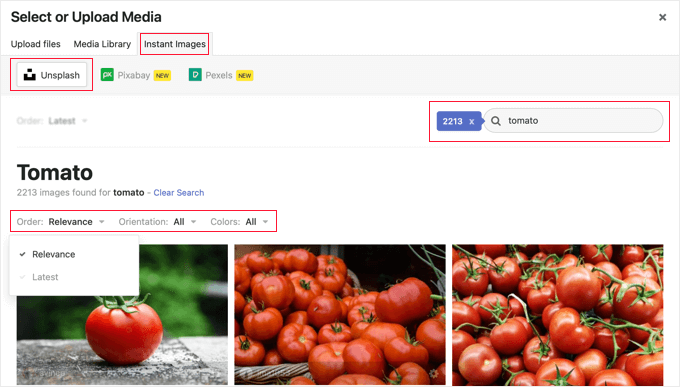
或者,您可以通過導航到媒體»即時圖像將圖像直接添加到您的媒體庫。
現在您可以單擊頁面頂部的其中一個股票庫名稱。 之後,只需搜索您希望添加到 WordPress 的圖像類型。 您可以使用下拉菜單對圖像進行排序或過濾。
在上面的示例中,我們在 Unsplash 中搜索“tomato”並找到了 2213 張圖片。
要將圖像添加到您的媒體庫,只需單擊它即可。 圖像將與標題和攝影師提供的一些默認替代文本一起添加。
您現在可以像往常一樣將圖像添加到您的帖子中。
獲取 Pexels API 密鑰
第一次單擊 Pexels 按鈕時,您會看到一個彈出窗口,要求您輸入 API 密鑰。 首先單擊“獲取 API 密鑰”鏈接以註冊一個免費的 Pexels 帳戶。
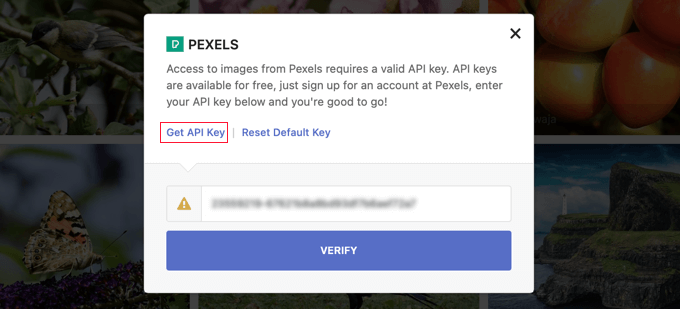
註冊後,您需要單擊屏幕頂部的用戶圖標。
然後您應該從下拉菜單中選擇“圖像和視頻 API”。
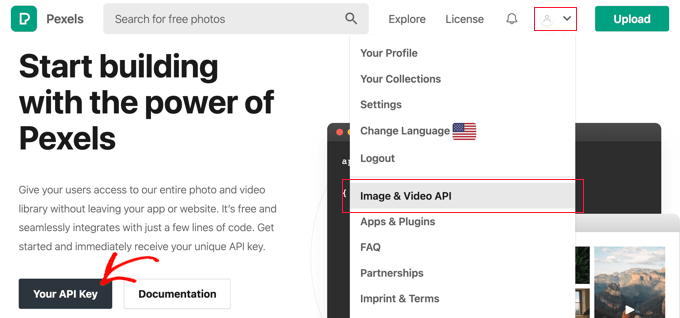
接下來,您需要單擊“您的 API 密鑰”按鈕。 這會將您帶到一個表格,您可以在其中讓 Pexels 知道您將如何使用他們的圖像。
您還需要選中該框以同意服務條款和 API 指南。
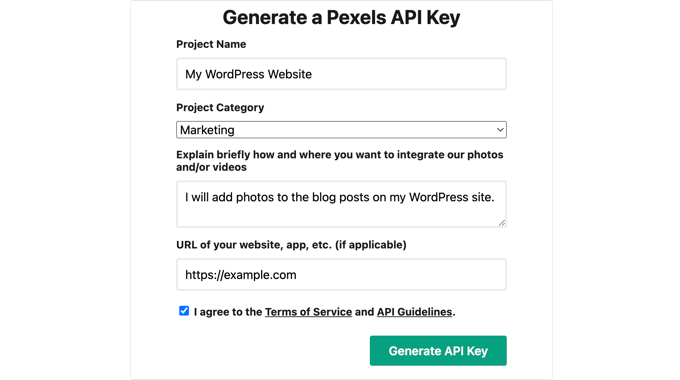
最後,將顯示您的 API 密鑰。
您需要將密鑰複製到剪貼板,然後返回您的網站。
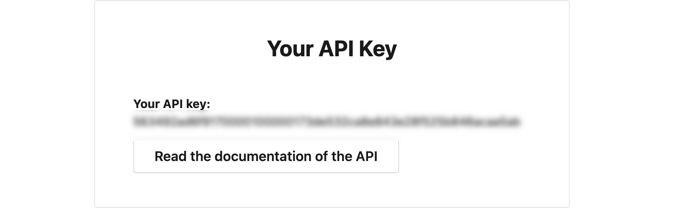
您應該會看到與之前相同的彈出窗口。 只需將 API 密鑰粘貼到字段中,然後單擊驗證按鈕。
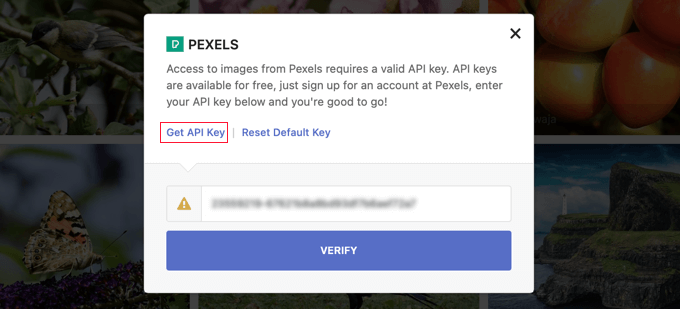
您現在可以插入來自 Pexels 的 Creative Commons 許可圖像。
使用頁面生成器添加知識共享 CC0 許可圖像
SeedProd 是適用於企業、博主和網站所有者的最佳拖放式 WordPress 頁面構建器。 它可以讓您輕鬆添加常用的設計元素,例如圖像。

Plus 計劃及以上計劃包括一個包含 200 萬張圖片的庫,供您在網站上使用。 這些圖像是免版稅的,並針對網絡進行了優化。
要了解如何逐步安裝和使用 SeedProd,請查看我們關於如何創建登錄頁面以及如何輕鬆創建自定義 WordPress 主題的指南。
使用 SeedProd 的可視化編輯器時,只需將圖像塊拖到頁面上即可。
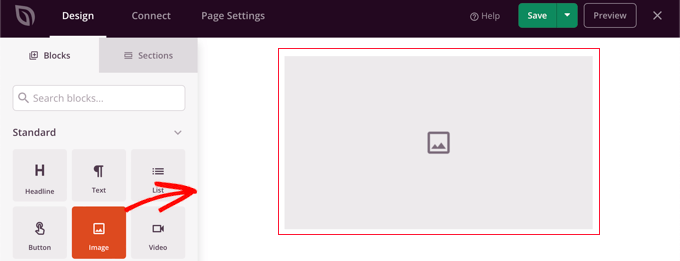
當您單擊圖像塊時,其設置將顯示在左側窗格中。
在“選擇新圖像”下,您會看到兩個按鈕,一個用於添加您自己的圖像,另一個用於添加庫存圖像。
您需要單擊“使用圖片”按鈕。
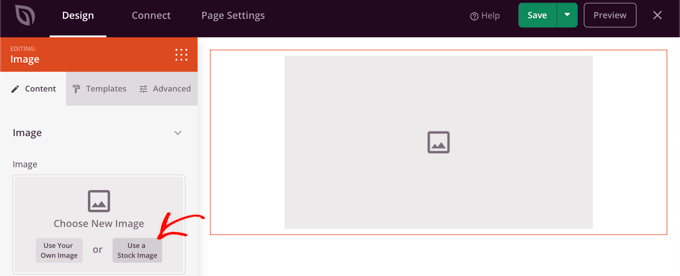
這將為 SeedProd 庫存圖片庫打開一個搜索表單。
只需鍵入您的搜索詞即可找到您需要的圖像,然後單擊“搜索”按鈕。
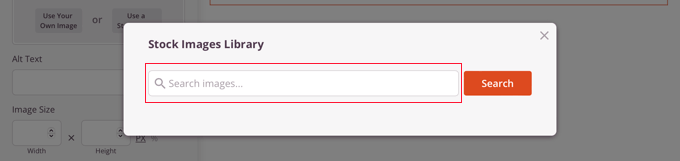
您現在將看到每個匹配圖像的預覽。
只需單擊要添加到頁面的圖像。
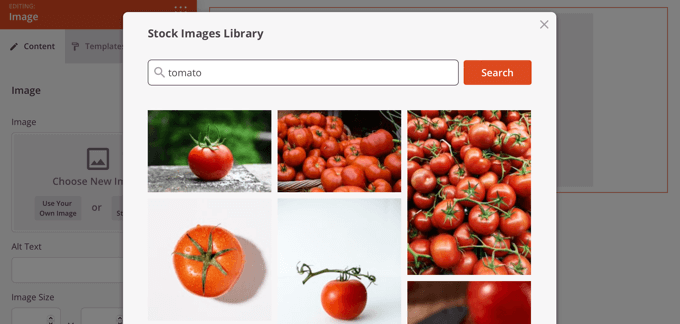
現在您可以使用 SeedProd 的圖像設置來添加替代文本、更改圖像的大小和對齊方式或添加鏈接。
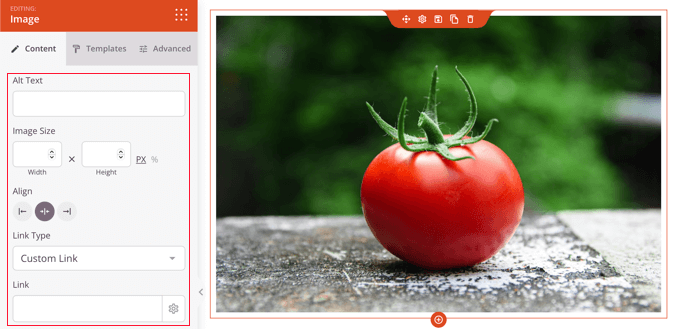
您可以通過單擊“模板”選項卡並選擇一種樣式來更改圖像的樣式。
這些模板會更改圖像的邊框和間距。
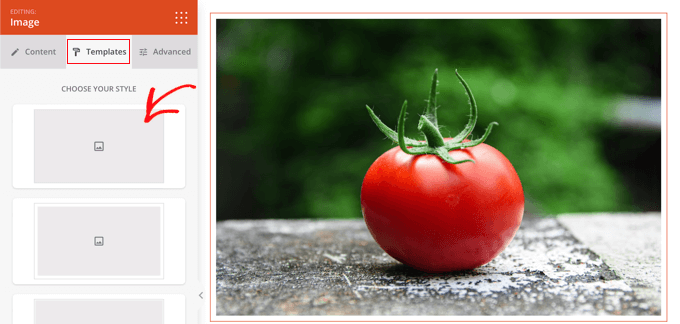
您會在“高級”選項卡上找到其他選項。
手動添加知識共享許可圖像
如果您不想使用插件,則可以手動查找知識共享許可的圖像。 首先,您需要訪問一個圖片庫站點。 找到要使用的圖像後,您可以下載它,然後將其上傳到您的站點。
有關免費庫存圖片的來源,請參閱我們的免費公共領域和 CC0 許可圖片來源指南。
下載所需的免版稅圖片後,您需要將它們上傳到您的媒體庫或博客文章中。
最簡單的方法是在 WordPress 編輯器中添加一個“圖像”塊,單擊“上傳”按鈕,然後在您的計算機上找到知識共享圖像。
將屬性添加到知識共享許可圖像
某些 Creative Commons 許可要求您添加圖片出處並為原始作品提供適當的歸屬。
例如,Creative Commons Attribution-NoDerivs 2.0 Generic (CC BY-ND 2.0) 許可證需要署名。 許可證規定,'您必須給予適當的信任,提供許可證的鏈接,並說明是否進行了更改。 您可以以任何合理的方式這樣做,但不得以任何暗示許可人認可您或您的使用的方式。
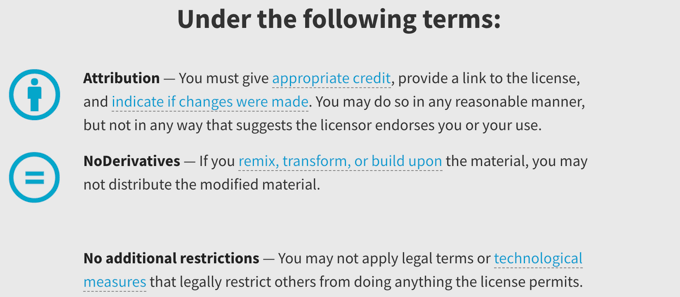
為遵守版權法並避免侵犯他人權利,請務必提供適當的圖像來源。
這樣做可以保護您免受法律問題和責任的侵害,同時也是對他人的工作和創造力表示尊重的一種方式。
如果您不確定是否需要註明出處,那麼您應該仔細檢查圖像的知識共享許可的措辭。
相信創作者也很容易。 在下圖中,您可以看到知識共享署名僅包含在圖片標題中。 有關更多信息,請參閱我們的指南,了解如何在 WordPress 中添加圖片來源。

知識共享建議您包括:
- 圖片的標題
- 作者的姓名及其個人資料頁面的鏈接
- 帶有原始照片鏈接的圖像來源
- 與許可證契約鏈接一起使用的許可證
我們希望本教程能幫助您了解如何在 WordPress 中查找和插入知識共享許可的圖像。 您可能還想了解如何創建自定義 Instagram 提要,或查看我們關於如何增加博客流量的提示列表。
如果您喜歡這篇文章,請訂閱我們的 YouTube 頻道以獲取 WordPress 視頻教程。 您還可以在 Twitter 和 Facebook 上找到我們。
